KontrolPack을 사용하여 네트워크를 통해 컴퓨터 연결/제어

KontrolPack을 사용하여 네트워크의 컴퓨터를 손쉽게 제어하세요. 서로 다른 운영 체제를 사용하는 컴퓨터를 손쉽게 연결하고 관리하세요.
Linux PC의 VMware Workstation 16에서 Windows 10 가상 머신을 설정하고 싶지만 너무 복잡하여 알아낼 수 없습니까? 그렇다면 이 가이드는 당신을 위한 것입니다! VMware에서 Windows 10 VM을 설정하는 방법을 보여 드리겠습니다.
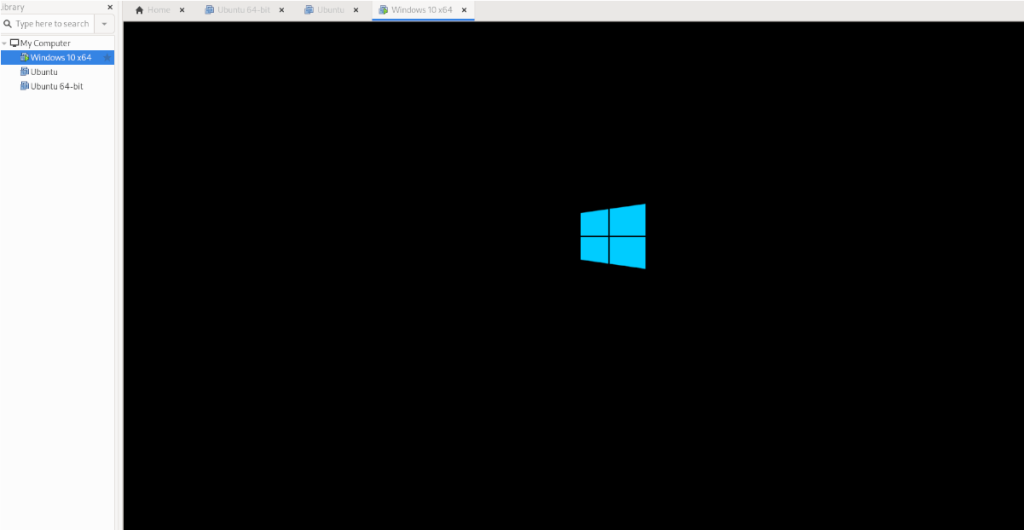
시작하기 전에
이 가이드에서는 Windows 10을 VMware Workstation 16에서 가상 머신으로 설정하는 방법에 대해 설명합니다. 이러한 이유로 이 자습서를 따르려면 VMware Workstation 16을 다운로드하여 설치해야 합니다.
PC에서 최신 버전의 VMware를 사용 중인 경우 최신 버전으로 업그레이드하십시오. Ubuntu를 사용하는 경우 Ubuntu에 VMware Workstation 16을 설치하는 방법에 대한 훌륭하고 이해하기 쉬운 가이드를 작성했습니다 . Ubuntu에서 VMware Workstation 16을 얻으려면 따르십시오.
Linux에는 있지만 Ubuntu에는 없는 경우 VMware.com으로 이동 하여 최신 설치 프로그램을 다운로드하여 앱을 작동시키십시오.
Windows 10을 Linux로 다운로드
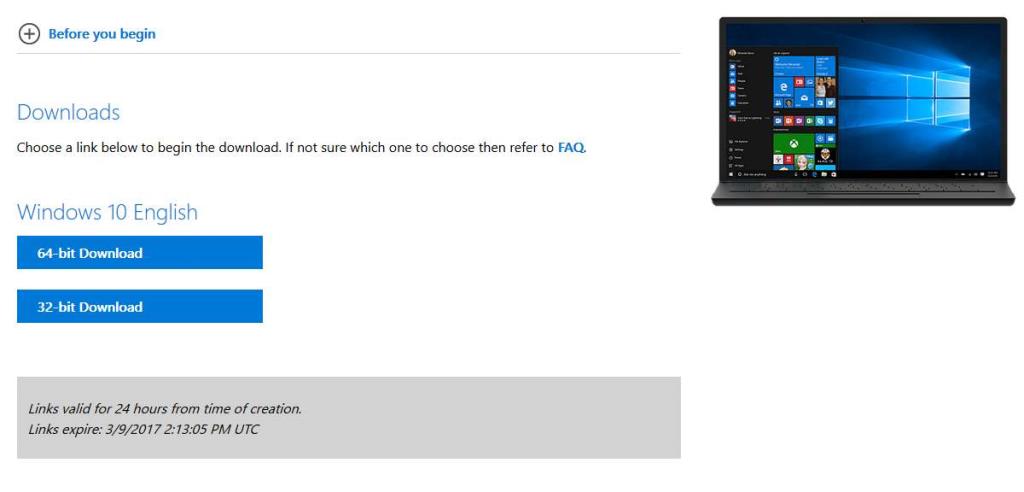
Windows 10의 VMware Workstation 16에서 VM을 생성하기 전에 Linux에 Windows 10 ISO를 다운로드해야 합니다. 고맙게도 Microsoft는 운영 체제를 무료로 제공 하지만 최대한 활용하려면 라이선스를 구입해야 합니다.
VMware용 Windows 10을 사용 하려면 Windows 10 ISO 페이지에서 Microsoft.com으로 이동 해야 합니다. ISO 페이지에서 "에디션 선택" 영역을 찾습니다.
"에디션 선택" 영역에서 드롭다운 메뉴를 클릭합니다. 드롭다운 메뉴를 클릭한 후 "Windows 10 2020년 10월 업데이트" 섹션에서 "Windows 10"을 선택합니다.
드롭다운 메뉴에서 "Windows 10"을 선택한 후 파란색 "확인" 버튼을 클릭하여 선택을 확인합니다. "확인" 버튼을 선택하자마자 "제품 언어 선택" 섹션이 나타납니다.
"제품 언어 선택" 섹션에서 "하나 선택" 드롭다운 메뉴를 찾아 클릭합니다. 그런 다음 사용하는 언어를 선택하고 "확인" 버튼을 클릭하여 선택을 확인합니다.
언어를 선택하면 두 가지 다운로드 옵션이 나타납니다. 이러한 다운로드 옵션은 "32비트 다운로드" 및 "64비트 다운로드"입니다. 대부분의 VMware 사용자에게는 64비트 옵션이 가장 좋습니다. 그러나 32비트가 필요한 경우 대신 선택하십시오.
Windows 10 ISO 페이지에서 다운로드 버튼을 클릭하면 브라우저에서 Windows 10 ISO 파일 다운로드를 시작합니다. 이 ISO 파일의 크기는 약 5.8GB이므로 완료하는 데 약간의 시간이 걸릴 수 있습니다.
다운로드 프로세스가 완료되면 가이드의 다음 섹션으로 이동합니다.
Linux에서 새 Windows 10 VM 만들기
Linux에서 새 Windows 10 VM을 만들려면 먼저 Linux 데스크톱에서 VMware Workstation 16을 엽니다. 앱 메뉴에서 "VMware Workstation"을 검색하면 됩니다. 앱 창이 열리면 아래의 단계별 지침에 따라 Windows 10 VM을 설정하세요.
1단계: "홈" 탭에서 "새 가상 머신 만들기" 버튼을 찾아 마우스로 선택합니다. 이 옵션을 선택하면 VM 생성 마법사가 시작됩니다.

VM 생성 마법사 내에서 "일반(권장)"을 선택하고 "다음" 버튼을 클릭하여 가이드의 다음 페이지로 계속 진행합니다.
2단계: "ISO 이미지 사용" 옵션을 찾아 마우스로 선택합니다. 그런 다음 "찾아보기"를 클릭하여 Linux 파일 브라우저 창을 엽니다. 그런 다음 이전에 다운로드한 Windows 10 ISO 파일을 찾습니다.
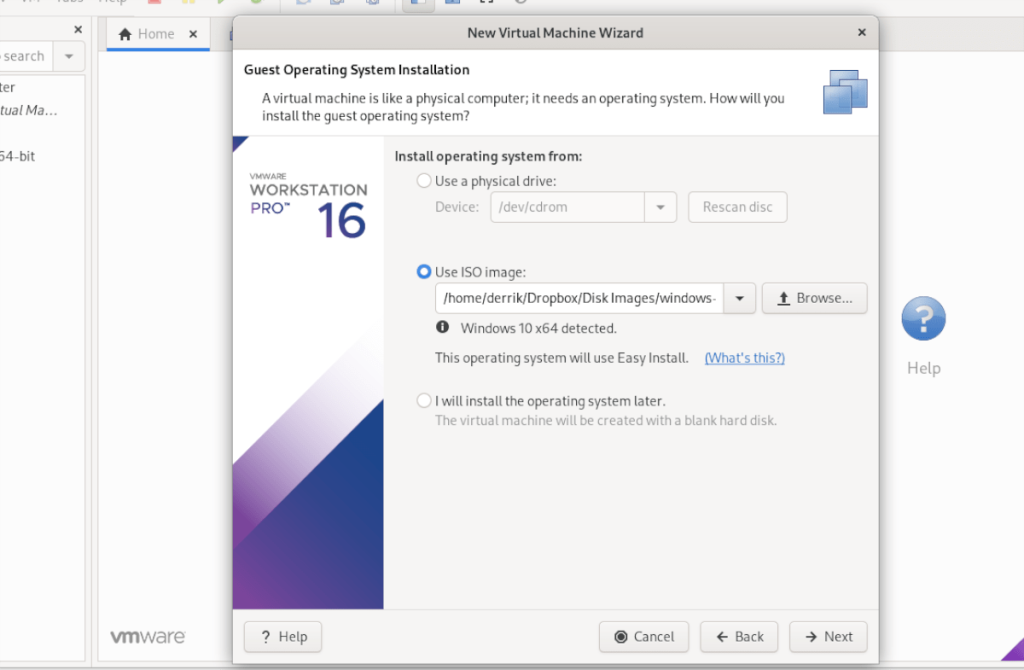
3단계: 다음 페이지에서 Windows 10 제품 키(있는 경우)를 입력합니다. 그런 다음 "설치할 Windows 버전"에서 설치하려는 Windows 10 버전을 선택합니다.
4단계: "Windows 개인화" 아래에 전체 이름(이름 및 성)과 암호를 입력합니다. 또한 "확인" 상자에 비밀번호를 다시 입력해야 합니다.
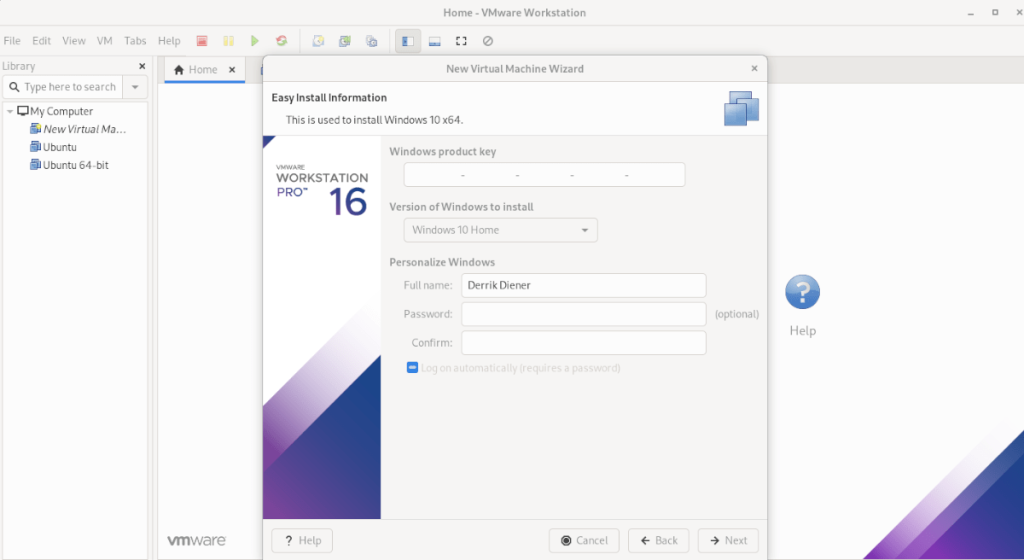
Windows를 개인화했으면 "다음" 버튼을 클릭합니다.
5단계: VM의 이름을 지정해야 합니다. 기본적으로 VMware Workstation 16은 이름을 제안합니다. 비워 두거나 Windows 10 VM에 대한 고유한 이름을 입력합니다. 완료되면 "다음"버튼을 선택하십시오.
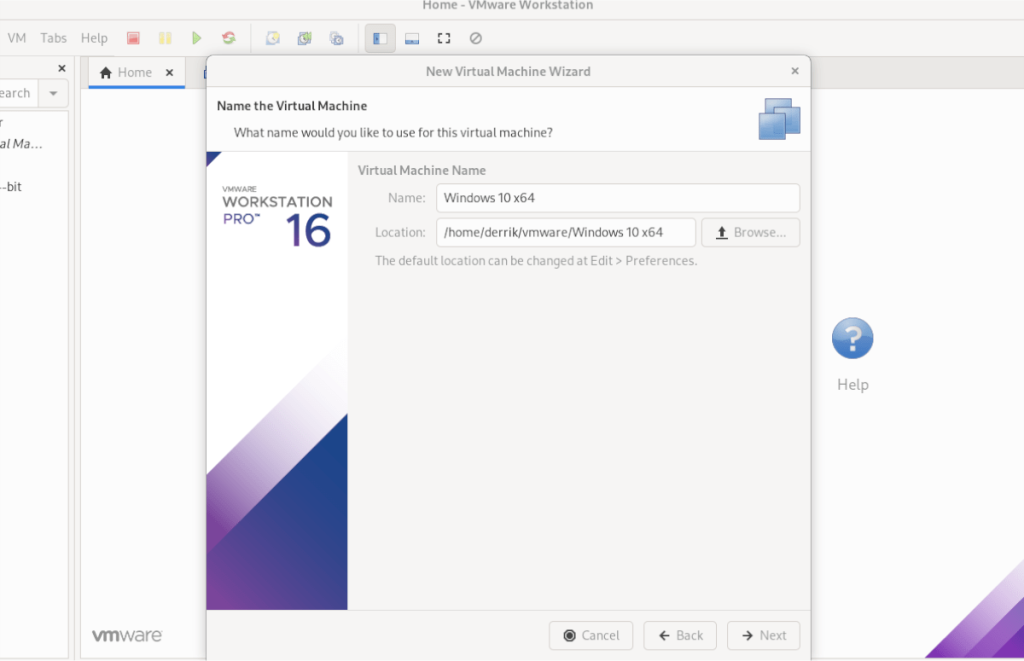
6단계: "가상 디스크를 단일 파일로 저장"을 선택합니다. 그런 다음 "다음" 버튼을 클릭하여 Windows 10 VM의 드라이브 유형을 확인합니다. 다음 페이지에서 "마침" 버튼을 클릭하여 VM 생성을 마칩니다.
"마침" 버튼을 클릭하면 VMware가 디스크를 생성하고 VM을 완료합니다. 완료가 완료되면 VMware Workstation에서 Windows 10 VM이 자동으로 열립니다.
VM에 Windows 10 설치
VMware Workstation 16에서 Windows 10 VM이 생성되면 어려운 부분은 끝납니다. 여기에서 Windows 10 설치를 거쳐야 합니다. 운 좋게도 모든 항목(사용자, 제품 키 등)이 미리 채워져 있으므로 아무 작업도 수행할 필요가 없습니다.
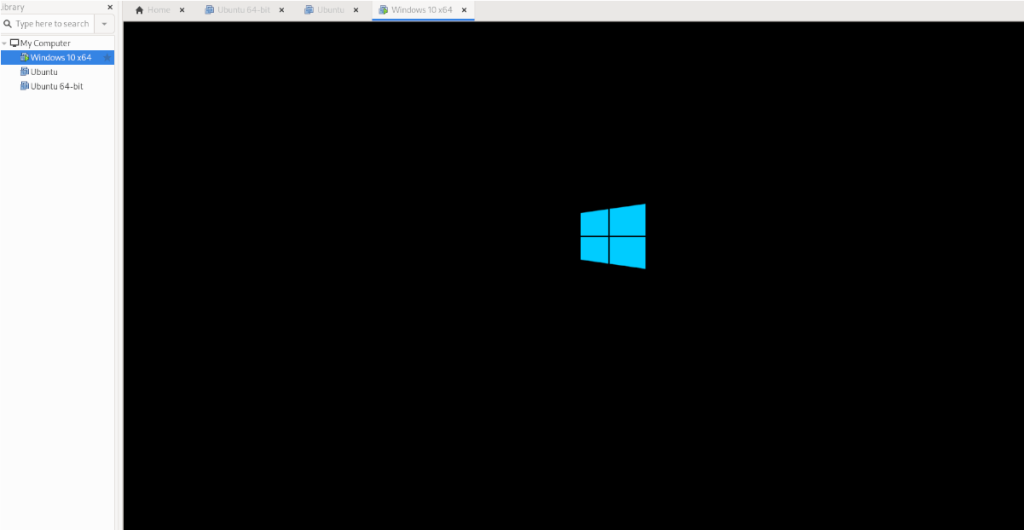
편안히 앉아서 VMware Workstation 앱이 Windows 10 설치 프로세스를 거치도록 허용하기만 하면 됩니다. 약간의 시간이 걸릴 수 있으므로 인내심을 가지십시오. 프로세스가 완료되면 Linux의 VMware 16에서 Windows 10 VM을 사용할 준비가 된 것입니다!
KontrolPack을 사용하여 네트워크의 컴퓨터를 손쉽게 제어하세요. 서로 다른 운영 체제를 사용하는 컴퓨터를 손쉽게 연결하고 관리하세요.
반복되는 작업을 자동으로 수행하고 싶으신가요? 버튼을 여러 번 수동으로 클릭하는 대신, 앱이 자동으로 실행되도록 하면 더 좋지 않을까요?
iDownloade는 BBC iPlayer 서비스에서 DRM 없는 콘텐츠를 다운로드할 수 있는 크로스 플랫폼 도구입니다. 두 영상 모두 .mov 형식으로 다운로드할 수 있습니다.
우리는 Outlook 2010의 기능을 매우 자세히 다루었지만 2010년 6월 이전에는 출시되지 않으므로 Thunderbird 3를 살펴볼 시간입니다.
누구나 가끔은 휴식이 필요합니다. 흥미로운 게임을 찾고 있다면 Flight Gear를 한번 플레이해 보세요. 무료 멀티 플랫폼 오픈소스 게임입니다.
MP3 Diags는 음악 오디오 컬렉션의 문제를 해결하는 최고의 도구입니다. MP3 파일에 태그를 지정하고, 누락된 앨범 커버 아트를 추가하고, VBR을 수정할 수 있습니다.
Google Wave와 마찬가지로 Google Voice는 전 세계적으로 큰 화제를 불러일으켰습니다. Google은 우리의 소통 방식을 바꾸는 것을 목표로 하고 있으며,
Flickr 사용자가 사진을 고화질로 다운로드할 수 있는 도구는 많지만, Flickr Favorites를 다운로드할 수 있는 방법이 있을까요? 최근에
샘플링이란 무엇입니까? 위키피디아에 따르면 "음반의 일부 또는 샘플을 가져와 악기나 기타 도구로 재사용하는 행위입니다.
Google 사이트는 사용자가 Google 서버에 웹사이트를 호스팅할 수 있도록 하는 Google의 서비스입니다. 하지만 한 가지 문제가 있습니다. 백업 기능이 내장되어 있지 않다는 것입니다.



![FlightGear 비행 시뮬레이터를 무료로 다운로드하세요 [재밌게 즐기세요] FlightGear 비행 시뮬레이터를 무료로 다운로드하세요 [재밌게 즐기세요]](https://tips.webtech360.com/resources8/r252/image-7634-0829093738400.jpg)




